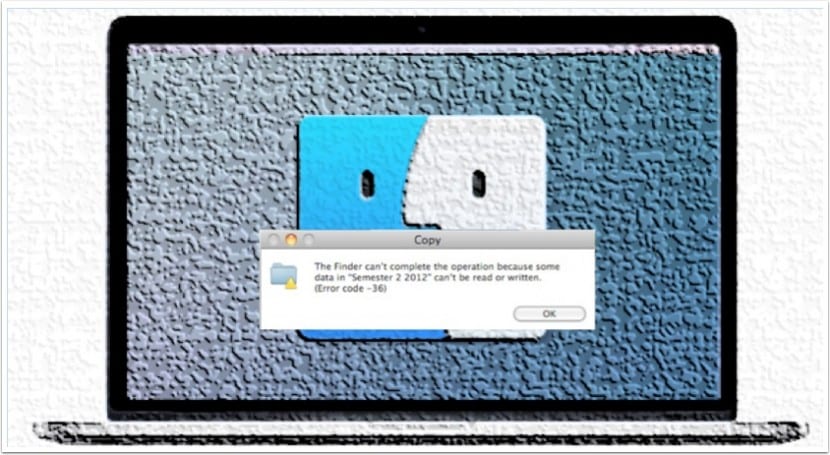
Bár az operációs rendszeren belüli stabilitás általában a siker vagy kudarc kulcsa, ez még nem jelenti azt, hogy mentesülne a rendszer alól problémák vagy hibák, amelyek néha kissé elhomályosítják az élményt. Ez a hiba esete -36 amelyet a cikkben említettünk, visszatérő hibát, ha bizonyos körülmények fennállnak, és ez nem teszi lehetővé a fájlok másolását vagy áthelyezését egyik helyről a másikra.
Pontosabban, a hiba a következő szöveget adja vissza: «A Finder nem tudja befejezni a műveletet, mert a« Fájl / mappa neve »néhány adat nem olvasható vagy írható. (-36 hibakód) ». Ezzel a mondattal ugyanannyit hagy bennünk, mint voltunk anélkül, hogy bármi mást konkrétan meghatároztunk volna, így nem fogjuk tudni, mi a probléma gyökere.
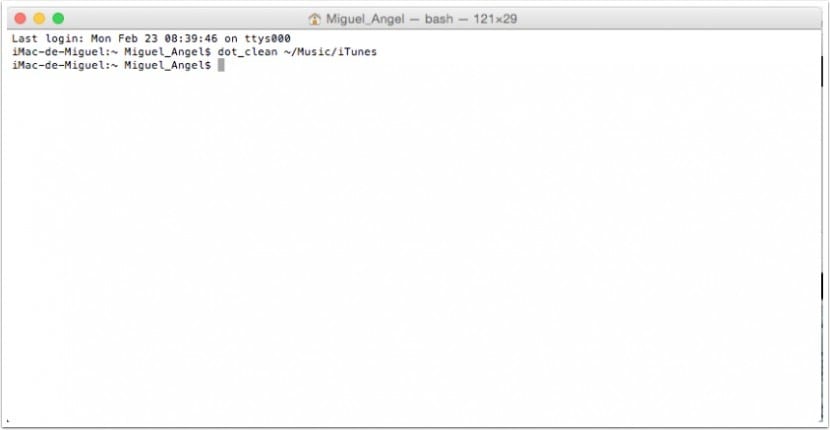
A hiba megoldására a legtöbb esetben a és a terminált fogjuk használni konkrétan a dot_clean parancs, ami meg fogja egyezni a natív fájlokat az általunk másolt fájlokkal, ami az átlagos felhasználó számára nem tűnik túl magyarázónak, de elvégzi a dolgát.
A következő lépés a terminál megnyitása a következő útvonalon, »Alkalmazások> Segédprogramok> Terminál» és használja a parancsot az alábbiak szerint (dot_clean «Elérési út, ahol a probléma található»), például, ha problémánk van az «iTunes Media» mappában, akkor a következő parancs lenne:
dot_clean ~ / Zene / iTunes / iTunes Media
Miután a folyamat befejeződött, megpróbáljuk újra végrehajtani a fájlok másolatát egyik helyről a másikra, ezen a ponton lehetővé kell tennie a kivitelezést. Mindenesetre ez a módszer nem tévedhetetlen, és bizonyos helyzetekben, például a hálózaton keresztüli másolás vagy az operációs rendszer különböző verzióiban továbbra is problémákat okozhat, legalábbis még egy megoldást figyelembe kell venni, és ez segít nekünk kijönni valami más sietségből.
Szia! Most vettem egy merevlemezt, és szeretném rajta másolni és összesíteni az összes FCPX könyvtárat. Megadta a boldog hibát -36, és megpróbáltam megtenni, amit mondasz, de szerintem nem egészen helyes.
Ha a másolni kívánt fájl a "Videók" vagy a "Filmek" mappában van (ha megnézem az utat, amelybe a videókat helyezi, ha a kereső oldalsávját nézem, akkor tegye a filmeket), és maga NEM mappa, hanem egy könyvtár (természetesen mappákat tartalmaz), milyen sorrendet kell adni a terminálomnak? »Dot_clean ~ / Videók / fájlnév»?
Előre is köszönöm szépen! 🙂
Írja be az elérési útba megadott nevet, annak jól kell működnie. Még mindig végezze el a tesztet mind a "Videók", mind a "Filmek" mellett.
Úgysem tudom megtenni. Azt mondja, hogy nem sikerült megpróbálni megváltoztatni a dir-t dot_clean ~ / Videos / Filename fájlra
Rossz elérési út: Nincs ilyen fájl vagy könyvtár
Nézze meg a "mindenki" jelöléssel ellátott mappák engedélyeit mind olvasás, mind írás közben. Megpróbálhatja másolni a mappákat "Csökkentett módban", vagyis indítsa újra a mac-ot, és amint meghallja az indítási hangot, tartsa lenyomva a Shift billentyűt, látnia kell a biztonságos indítást az üdvözlő képernyő jobb felső sarkában. .
Megtetted? Ugyanez a problémám az fcpx-szel, és nem találom, hogyan oldjam meg
Szia! Azt hiszem, emlékszem, hogy végül a Carbon Copy Cloner nevű programmal sikerült. 🙂
Helló Migel Angel Nem tudom, látja-e a megjegyzést, de szeretném megkérdezni, hogy ezzel a művelettel fennáll-e a külső merevlemez károsodásának veszélye? A hiba megkeserít -36
Köszönöm
Semmi sem történhet, mivel ez nem fájltisztítási vagy törlési folyamat, hanem egyszerűen "rögzíti" a fájlok helyét. Ennek ellenére mindig azt tanácsolom, hogy legyen biztonsági másolat minden esetben.
Nagyon köszönöm! Be fogom bizonyítani.
Helló, kipróbáltam, amit jelzett, de nem tudom sikeresen megtenni, információkat próbálok átmásolni egy dvd-ről az asztalra, OSX El Capitan-t használok, és csak ezt látom a terminálban: Rossz elérési út: Nincs ilyen fájl vagy könyvtár
Meg tudnád mondani, hogy mi lenne a helyes módja annak, hogy a terminálba írjam, talán rosszul írom.
Üdvözlet
És ha a fotótárban van; mi lenne a parancs?
Barátom, ugyanez történik velem a pályázatok napirendjével
Keveset tudok erről, és nem akarom rosszul csinálni
Nem értem nagyon jól, hogy tiszta a pont, kérek még egy kis segítséget, és köszönöm szépen
A kukában, ahogy az lenne, egy exec unix fájlt nem törölnek, merevlemezről küldtem a kukába, és nem törölhető köszönöm
tudtad hogyan ???
Annak érdekében, hogy ne legyenek problémáink a fájl elérési útjával, amelyet nem tudnak lemásolni. Írja be a dot_clean terminálba, és hagyjon szóközt. Ezután húzza a sérült fájlt a terminálra, és az útvonal magától meg lesz írva. Megnyomják az Enter billentyűt és várják a javítás befejezését.
Nem működik, mint általában a Mac Os segédeszközöknél.
Szeretem a Mac-et, de ne hagyd, hogy bármi is történjen veled, mert a dolgok kijavítására soha nincs egyszerű módszer; mindig meg kell halni a technikus botjáig (és ezért fizetni).
Szánalmas.
A dot_clean (szóköz) beírása a Terminálba, majd a mappát, ahol a probléma áll, a Terminal + Enter parancsra húzva tökéletesen működik számomra.
Szent kéz ...
Helló, ez nem működött nálam. Hagyom neked azt, ami a tesztelés nekem bevált,
Válassza ki a másolni kívánt fájlt, adja meg a jobb oldali gombot a számítógépen, és válassza a fájl tömörítésének opcióját, és most már másolhat, majd kicsomagolhatja, és készen áll a másolt fájl.